vim是一款功能强大的通用编辑器,它提供了一组丰富的命令,成为众多用户的编辑器首选。本文将介绍vim中默认未被启用但仍然十分有用的命令。虽然我们可以在每个vim会话中单独启用这些命令,但本文的目的是创建一个开箱即用的高效率开发环境,所以建议将这些命令配置在vim配置文件中。
在开始之前
这里讨论的命令或配置属于vim启动配置文件vimrc,这个文件位于用户主目录中。可以按照以下说明在vimrc中设置命令:
(注意:在Linux上,vimrc文件也被用于系统范围的配置,例如/etc/vimrc或/etc/vim/vimrc。在本文中,我们只考虑存在于用户主目录中特定于用户的vimrc。)
在Linux上:
- 使用vi $HOME/.vimrc打开文件;
- 将末尾给出的命令输入或复制/粘贴到文件中;
- 保存并关闭(:wq)。
在Windows上:
- 首先,安装gvim;
- 打开gvim;
- 单击Edit --\u0026gt; Startup settings,打开_vimrc文件;
- 将末尾给出的命令输入或复制/粘贴到文件中;
- 单击File --\u0026gt; Save。
现在让我们深入研究各个vi命令。这些命令可以分为以下几类:
- 缩进和Tab;
- 显示和格式化;
- 搜索;
- 浏览和滚动;
- 拼写;
- 杂项。
1. 缩进和Tab
自动对齐文件中行的缩进:
set autoindent智能缩进使用了代码语法和样式来对齐:
set smartindent提示:vim具有语言感知功能,并根据文件中所使用的编程语言提供了默认的设置,让工作更高效。有很多默认配置命令,包括axs cindent、cinoptions、indentexpr等,这里就不做进一步的介绍。syn是一个有用的命令,用于显示或设置文件语法。
设置Tab的空格数量:
set tabstop=4设置“移位操作”(例如“\u0026gt;\u0026gt;”或“\u0026lt;\u0026lt;”)的空格数量:
set shiftwidth=4如果你更喜欢使用空格而不是制表符,那么在按下Tab键时将插入空格。对于依赖制表符而不是空格的语言(如Python)这可能是个问题。对于这种情况,你可以根据文件类型来设置这个选项。
set expandtab2. 显示和格式化
要显示行号:
set number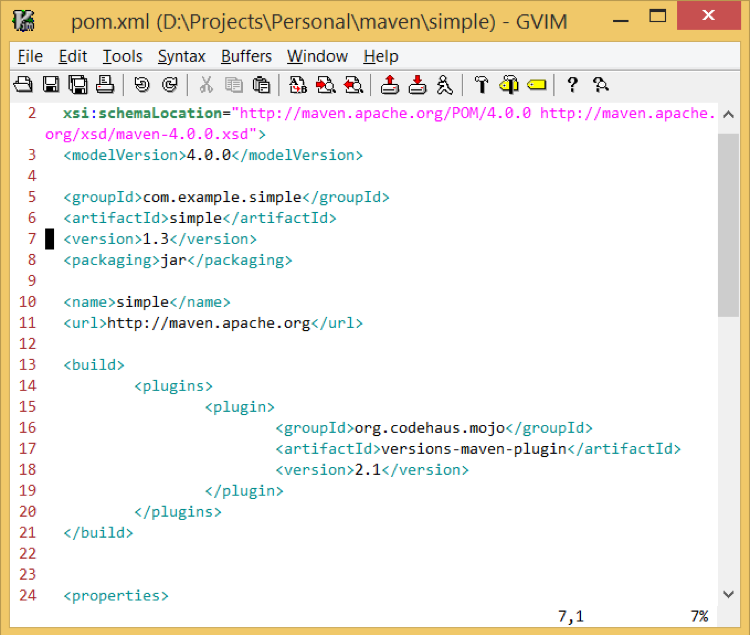
在文本超过最大宽度时换行:
set textwidth = 80根据距离右边的列数来换行:
set wrapmargin = 2在遍历文件时识别括弧的起始和结束位置:
set showmatch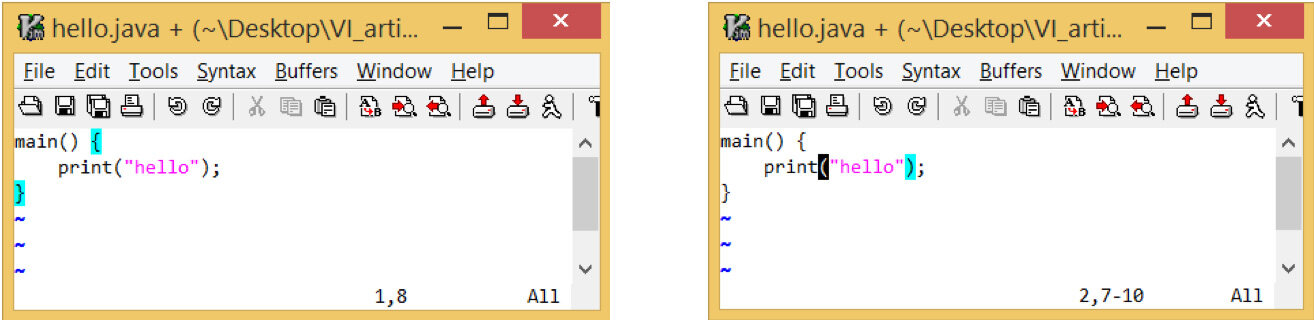
3. 搜索
在文件中高亮显示搜索关键词:
set hlsearch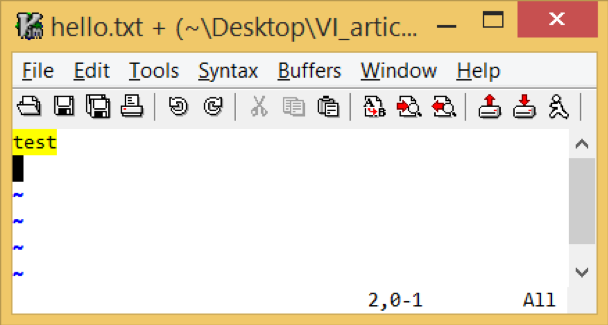
进行增量搜索:
set incsearch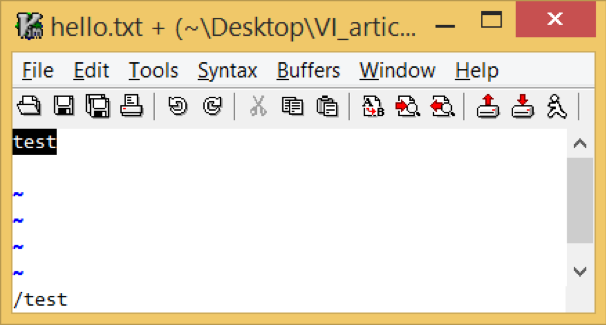
搜索时忽略大小写(很多用户选择不使用这个命令,不过可以在你认为有用时设置它):
set ignorecase在设置了ignorecase和smartcase并且搜索关键字包含大写字母时,搜索时不考虑ignorecase:
set smartcase例如,如果文件中包含:
test
Test
当设置了ignorecase和smartcase,搜索“test”会找到并突出显示test和Test。搜索“Test”只突出显示或只找到第二Test。
4. 浏览和滚动
为了获得更好的视觉体验,你可能更喜欢将光标放在中间的位置而不是第一行。设置下面的选项可以将光标位置设置为第5行。
set scrolloff = 5例如:
第一张图像的scrolloff = 0,第二张图像的scrolloff = 5。
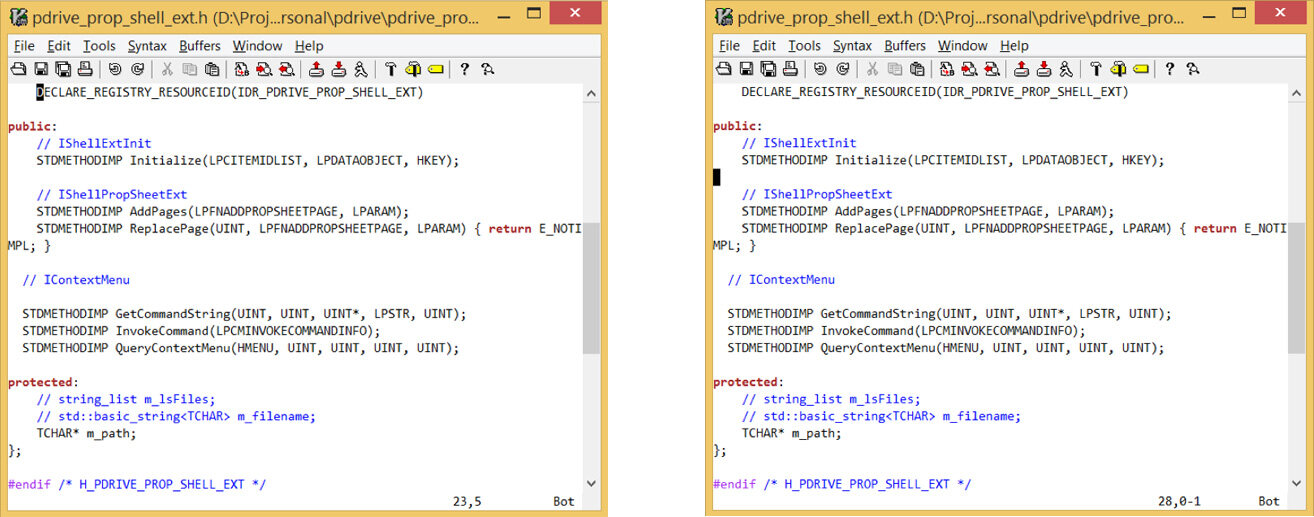
提示:如果你设置了nowrap,那么set sidescrolloff会非常有用。
在vim屏幕底部显示永久的状态栏,用于显示文件名、行号、列号等:
set laststatus = 2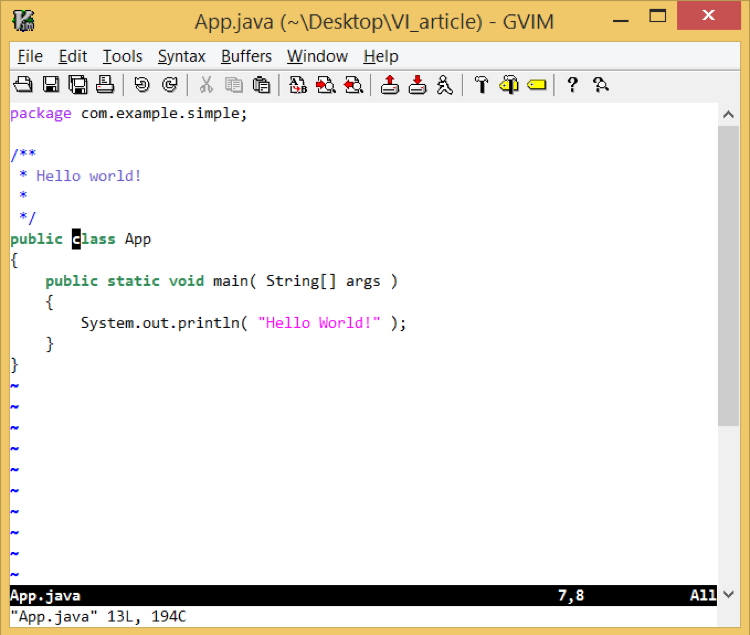
5. 拼写
vim有一个内置的拼写检查器,在编辑文本和些代码时非常有用。vim会识别文件类型并检查代码注释的拼写情况。可以使用以下命令打开英语拼写检查:
set spell spelllang = en_us6. 杂项
禁用备份文件:如果启用了这个选项,vim将为上一次编辑创建备份。如果你不想要这个功能,请像下面那样将其禁用。备份文件的文件名末尾有个波浪号(~)。
set nobackup禁用交换文件:如果启用了这个选项,vim会创建一个交换文件,直到你开始编辑文件。在发生崩溃或冲突时,交换文件用于恢复文件。交换文件是隐藏文件,以.开头,并以.swp结尾。
set noswapfile假设你需要在同一个vim会话中编辑多个文件,并在它们之间切换。问题是,工作目录通常是你打开第一个文件的那个目录。所以,将工作目录自动切换到正在编辑的文件所在的目录是很有用的。可以启用这个选项:
set autochdirvim维护了一个撤消历史记录,允许你撤消更改。默认情况下,历史记录只在文件打开时处于活动状态。vim通过了一个非常好用的特性,即使在文件关闭后也可以维护撤消历史记录,这意味着即使在保存、关闭和重新打开文件后,你仍然可以撤消更改。撤消文件是隐藏文件,扩展名为.un~。
set undofile设置声音警报铃声(如果你试图滚动超过行尾,会发出警告):
set errorbells如果你愿意,还可以设置视觉警报:
set visualbell一些额外的tips
vim提供了长格式和短格式命令,都可用于设置或取消设置。
autoindent命令的长格式:
set autoindentautoindent命令的短格式:
set ai查看命令的当前设置,并且不改变当前的设置值,请在命令末尾添加问号:
set autoindent?要取消或关闭命令,在命令前面加上no前缀(对大部分命令适用):
set noautoindent可以只为一个文件设置命令,而不是全局。要做到这个,需要打开文件并输入冒号:,然后跟上set命令。这个配置只对当前文件编辑会话有效。
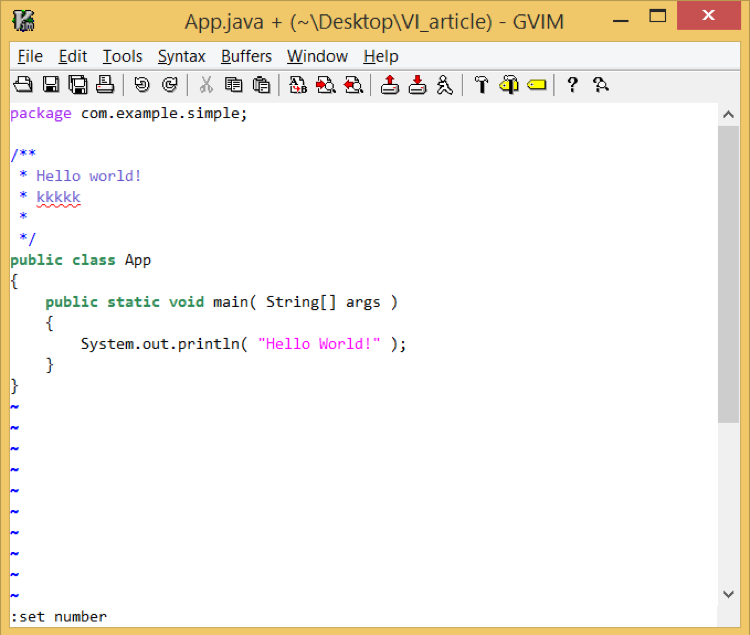
查看命令帮助:
:help autoindent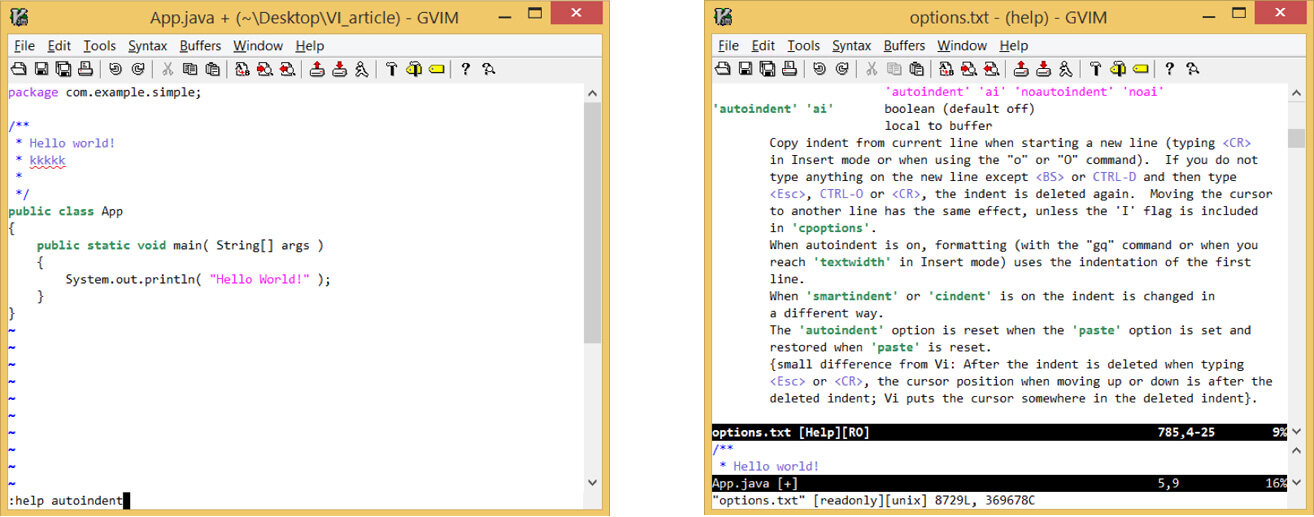
注意:本文列出的命令针对Linux上7.4版本(2013年8月10日)的Vim和Windows上8.0版本(2016年9月12日)的Vim进行了测试。
备忘单
在vimrc文件中复制/粘贴这些命令:
\u0026quot; Indentation \u0026amp; Tabsset autoindentset smartindentset tabstop=4set shiftwidth=4set expandtabset smarttab\u0026quot; Display \u0026amp; formatset numberset textwidth=80set wrapmargin=2set showmatch\u0026quot; Searchset hlsearchset incsearchset ignorecaseset smartcase\u0026quot; Browse \u0026amp; Scrollset scrolloff=5set laststatus=2\u0026quot; Spellset spell spelllang=en_us\u0026quot; Miscellaneousset nobackupset noswapfileset autochdirset undofileset visualbellset errorbells英文原文:https://opensource.com/article/18/9/vi-editor-productivity-powerhouse





















 被折叠的 条评论
为什么被折叠?
被折叠的 条评论
为什么被折叠?








